Chạm mặt sau iPhone để mở mọi ứng dụng, không cần chạm màn hình
Dù các dòng iPhone mới nhất gây chú ý với nút "Camera Control", thực tế đã có một cách để mở ứng dụng máy ảnh mà không cần mở khóa thiết bị hay chạm vào màn hình.
Thậm chí, nếu đã cài đặt một phím tắt (Shortcut) cho tính năng này, người dùng có thể mở bất kỳ ứng dụng nào chỉ bằng cách chạm vào mặt lưng iPhone.
Nó không chỉ dùng để mở ứng dụng mà còn bật đèn pin, kích hoạt Shazam để nhận diện bài hát hoặc mở Trung tâm điều khiển (Control Center) và Trung tâm thông báo (Notification Center) mà không cần vuốt từ cạnh trên màn hình.
Với một chút sáng tạo, người dùng có thể dùng tính năng này để thực hiện gần như mọi chức năng của điện thoại.
Back Tap là gì và hoạt động như thế nào?
Tính năng này có tên gọi là Back Tap (Chạm vào mặt sau) và được giới thiệu từ iOS 14 trở lên, tương thích với các dòng iPhone từ iPhone 8 trở về sau.
Nó cho phép người dùng thực hiện các phím tắt (shortcuts) trên iPhone bằng cách chạm hai lần (Double Tap) hoặc chạm ba lần (Triple Tap) vào mặt lưng thiết bị.
Người dùng có thể tùy chỉnh Back Tap trên iPhone để dễ dàng thực hiện các hành động phổ biến như mở Trung tâm điều khiển hoặc Trung tâm thông báo, đặc biệt hữu ích cho những chiếc điện thoại màn hình lớn khi khó có thể vuốt từ cạnh trên.
Back Tap còn cho phép thiết lập hai chức năng riêng biệt cùng lúc: nó có thể phân biệt giữa thao tác chạm hai lần và chạm ba lần.
Cách cài đặt Back Tap trên iPhone
Vào Cài đặt > Trợ năng > Cảm ứng > Chạm vào mặt sau > Bật.
Tại màn hình tiếp theo, bạn gán các hoạt động cho chạm hai lần (chẳng hạn chụp ảnh màn hình) và chạm ba lần (chẳng hạn khóa màn hình).
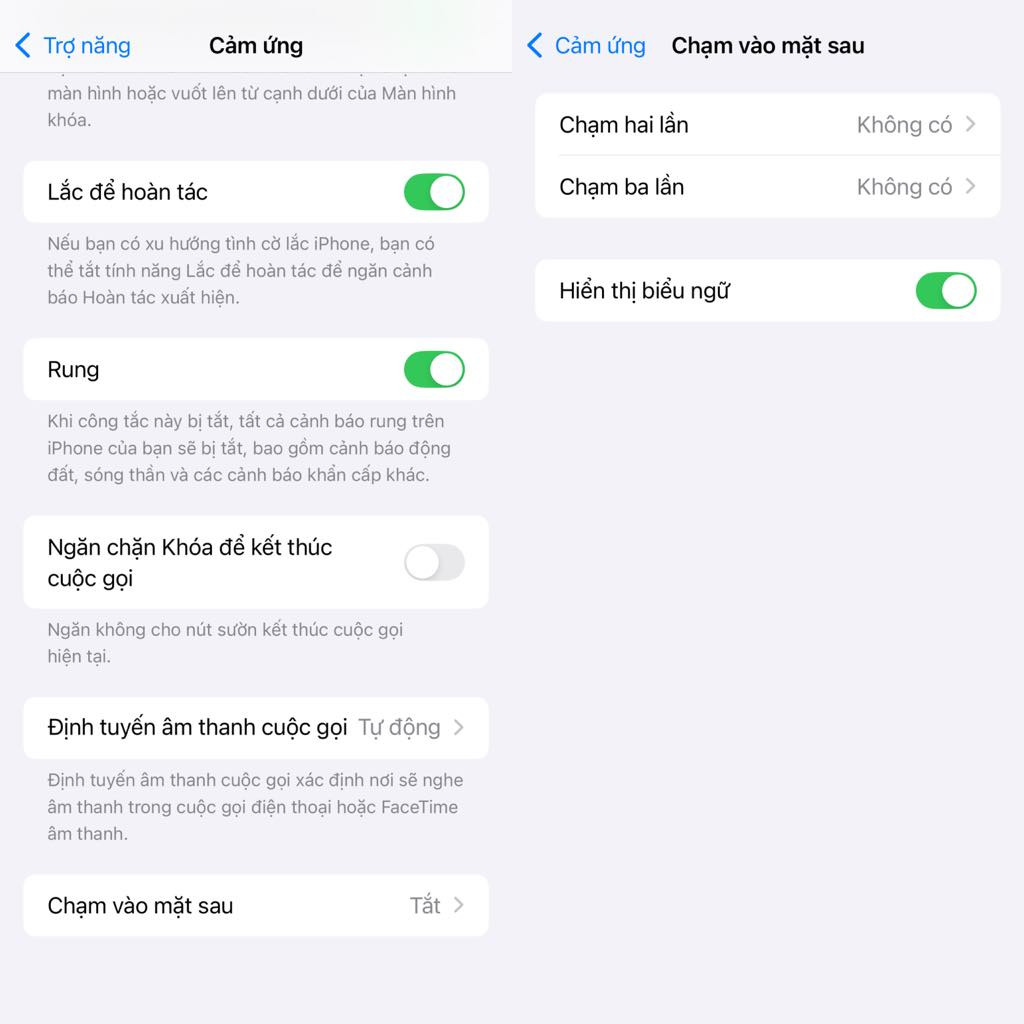
Cách bật Back Tap trên iPhone. Ảnh chụp màn hình.
Một điểm hạn chế của Back Tap là không có phản hồi xúc giác khi sử dụng, nên đôi khi người dùng có thể vô tình kích hoạt nó và không nhận ra.
Ví dụ, việc chạm hai lần không chủ đích có thể bật đèn pin. Trong trường hợp đó, người dùng có thể cân nhắc gán chức năng ít dễ gây chú ý hơn cho chạm hai lần, hoặc chỉ sử dụng chạm ba lần để tránh kích hoạt nhầm.
Cách dùng Back Tap để chụp ảnh nhanh
Một cách để thiết lập Back Tap là gán chức năng Máy ảnh (Camera) cho chạm hai lần và Tăng âm lượng (Volume Up) hoặc Giảm âm lượng (Volume Down) cho chạm ba lần.
Vì có thể nhấn một trong hai nút âm lượng để chụp ảnh ngay lập tức, người dùng có thể đạt được hiệu quả tương tự nếu gán các nút âm lượng vào Back Tap.
Với sự kết hợp này, chỉ với 5 lần chạm nhanh vào mặt lưng iPhone (mặc dù sẽ phải tạm dừng một chút giữa chạm hai lần và chạm ba lần để điện thoại phân biệt hai hành động) để chụp được ảnh.
Sự kết hợp Back Tap này thậm chí còn hoạt động ngay cả khi điện thoại đang khóa. Người dùng nên dành thời gian thử nghiệm các sự kết hợp khác nhau của các lần chạm và chức năng để tìm ra những cái hữu ích nhất cho mình.
(Theo Cnet)
Du Lam
Nguồn VietnamNet : https://vietnamnet.vn/cham-mat-sau-iphone-de-mo-moi-ung-dung-khong-can-cham-man-hinh-2415206.html
Tin khác

iPhone 18 Pro Max sẽ có nâng cấp mang tính đột phá

một ngày trước

Điều thú vị của iPhone trong 2 năm tới

một ngày trước

Khôi phục iPhone dễ dàng hơn bao giờ hết với tính năng mới trên iOS 26

7 giờ trước

Cận cảnh iPhone 17 Pro, cụm camera mới khiến các iFan phấn khích

6 giờ trước

Apple mang trở lại gam màu cao cấp trên iPhone 17

một ngày trước

Những lưu ý quan trọng cần biết khi mua iPhone cũ

một ngày trước